
  |  | ||
В данном разделе описана настройка аппарата для того, чтобы только авторизованные пользователи могли получить доступ к определенным функциям аппарата.
С помощью приложения Web Image Monitor активируйте ограничение доступа пользователей для всех или некоторых из перечисленных ниже функций, затем зарегистрируйте пользователей, которым разрешается использовать эти функции.
Копирование (цветное и черно-белое)
Цветное копирование
Отправка факсимильных сообщений
Отправка файлов с отсканированными изображениями по электронной почте, на сервер FTP или в папку
Отправка файлов с отсканированными изображениями на флэш-накопитель USB
Печать с помощью функции PictBridge
Печать (цветная и черно-белая)
Цветная печать
Отправка факсимильных сообщений с помощью функции LAN-факс
Можно указать, какие функции доступны каждому пользователю после аутентификации. Можно зарегистрировать не более 30 пользователей.
Запустите веб-браузер и получите доступ к аппарату, указав его IP-адрес.
Нажмите кнопку [Ограничить доступные функции].
При необходимости введите пароль администратора.
Щелкните [Применить].
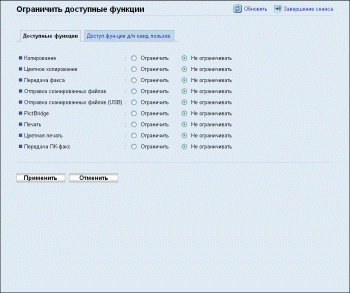
На вкладке "Доступные функции" нажмите кнопки [Ограничить] для функций, доступ к которым необходимо ограничить, затем нажмите кнопку [Применить].
Выберите вариант [Не ограничивать] для функций, доступ к которым ограничивать не нужно.
Настройка ограничения доступа пользователей для выбранной функции активирована. Чтобы зарегистрировать пользователей, выполните следующие операции.
Нажмите кнопку [Доступ.фун-ции д/я кажд.пользов.].
Откроется список учетных записей зарегистрированных на данный момент пользователей.
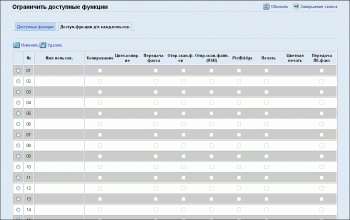
Выберите учетную запись пользователя, затем нажмите кнопку [Изменить].
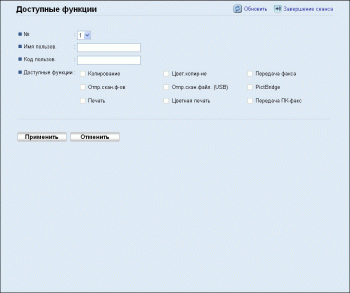
Введите имя пользователя в поле [Имя пользов.], используя до 16 буквенно-цифровых символов.
Введите уникальный код пользователя в поле [Код пользов.], используя до 8 цифр.
Код пользователя будет использован для аутентификации пользователей при попытке воспользоваться функциями, доступ к которым ограничен.
Выберите функции, которые должны быть доступны пользователю после аутентификации.
Функции, которые не были выбраны, будут недоступны пользователю после аутентификации по коду пользователя.
Щелкните [Применить].
Закройте веб-браузер.
![]()
Чтобы зарегистрировать запись пользователя, необходимо ввести и имя пользователя, и код пользователя.
Наличие одинаковых имени или кода пользователя у разных учетных записей пользователей не допускается.
![]()
Более подробную информацию об использовании Web Image Monitor см. в Использование Web Image Monitor.